เพิ่มเพลงและไฟล์เสียงอื่นๆ ไปยังโปรเจ็กต์ iMovie ของคุณ
เพิ่มเพลงจากคลังเพลงของคุณในแอปเพลง และเพิ่มไฟล์เสียงอื่นๆ ที่จัดเก็บไว้ในอุปกรณ์ของคุณ ใน iCloud Drive หรือในตำแหน่งอื่นๆ
เพิ่มเพลงและไฟล์เสียงอื่นๆ บน iPhone หรือ iPad
iMovie สามารถเข้าถึงเพลงจากคลังเพลงในแอปเพลงบนอุปกรณ์ของคุณได้ รวมถึงไฟล์เสียงที่จัดเก็บไว้ในอุปกรณ์ของคุณ ใน iCloud Drive หรือในตำแหน่งอื่นๆ
เพิ่มเพลงจากคลังเพลงของคุณ
คุณสามารถเพิ่มเพลงจากคลังเพลงที่คุณได้ดาวน์โหลดไปยังแอปเพลงบนอุปกรณ์ของคุณ รวมถึงเพลงและไฟล์เสียงอื่นๆ ที่ได้ซิงค์กับอุปกรณ์ของคุณโดยใช้แอปเพลงบน Mac
เมื่อเปิดโปรเจ็กต์ในไทม์ไลน์ iMovie แล้ว ให้แตะ
แตะเสียง แตะเพลงของฉัน แล้วแตะหมวดหมู่หนึ่งเพื่อเลือกดูเพลง
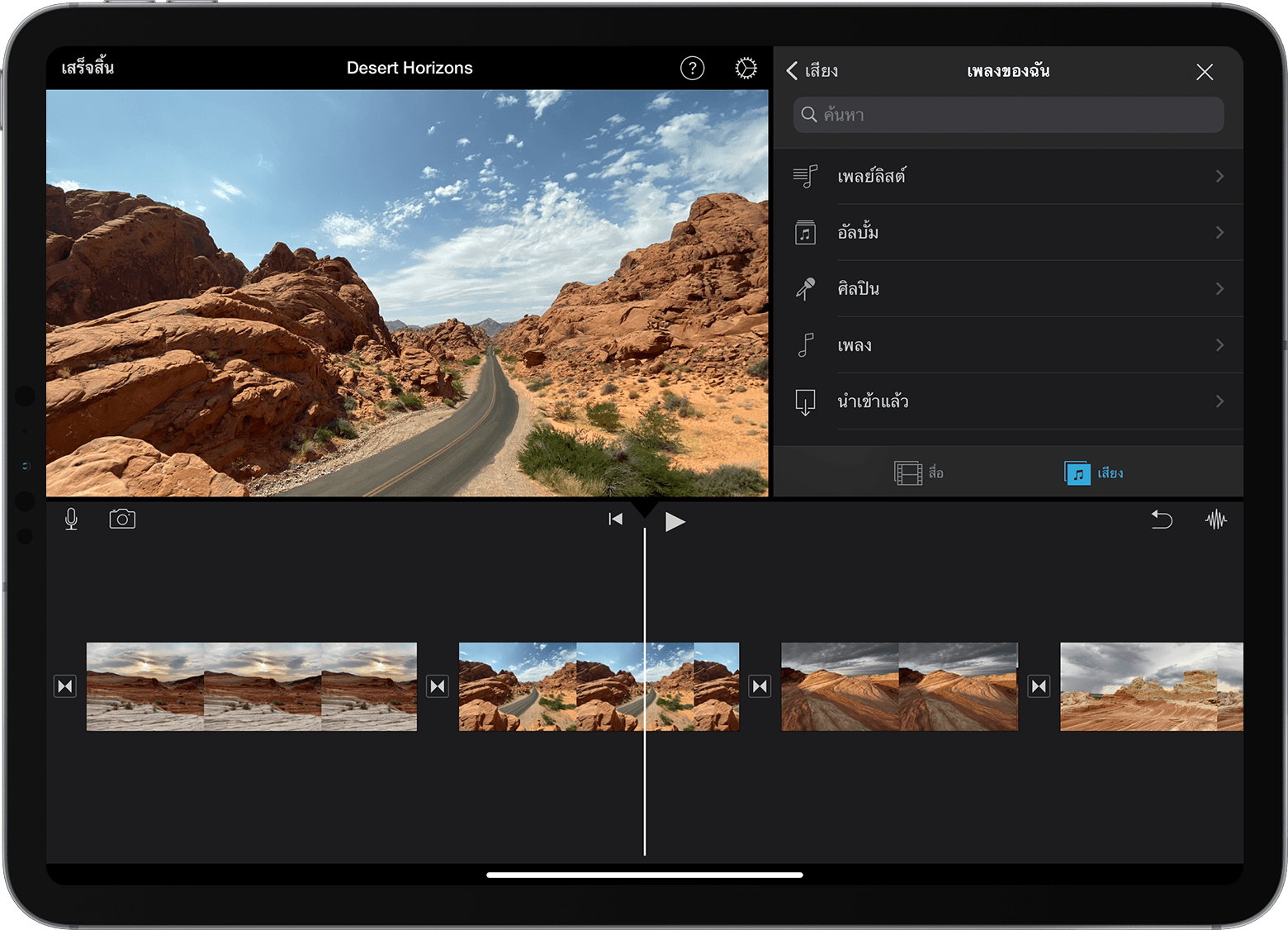
แตะเพลงเพื่อฟังตัวอย่าง หากเพลงจางลง ให้ค้นหาเพลงในแอปเพลง แล้วแตะปุ่มดาวน์โหลดของเพลงดังกล่าวเพื่อดาวน์โหลดเพลงลงในอุปกรณ์ของคุณ หากคุณไม่พบเพลงที่คุณต้องการใช้ โปรดดูข้อมูลเพิ่มเติมว่าเหตุใดเพลงดังกล่าวจึงอาจยังไม่สามารถใช้ได้
ในการเพิ่มเพลงลงในโปรเจ็กต์ ให้แตะถัดจากเพลง iMovie จะวางเพลงโดยอัตโนมัติที่จุดเริ่มต้นของโปรเจ็กต์และปรับให้พอดีกับความยาวของโปรเจ็กต์โดยอัตโนมัติ
คุณสามารถเปลี่ยนแปลงความยาวของเพลงเช่นเดียวกับคลิปอื่นๆ คุณยังสามารถใช้เพลงมากกว่าหนึ่งเพลงในโปรเจ็กต์ได้ด้วย ตัวอย่างเช่น หากคุณต้องการเปลี่ยนอารมณ์ของเพลงในช่วงต่างๆ ของภาพยนตร์ของคุณ คุณสามารถทำให้เพลงแรกในไทม์ไลน์สั้นลง จากนั้นวางอีกเพลงหลังจากเพลงแรก
เพิ่มไฟล์เสียงอื่นๆ
คุณสามารถเพิ่มไฟล์เสียง เช่น ไฟล์ M4A, MP4, MP3, WAV และ AIFF ที่จัดเก็บไว้ในอุปกรณ์ของคุณ, ใน iCloud Drive หรือในตำแหน่งอื่นๆ
หากไฟล์เสียงที่คุณต้องการเพิ่มมีความยาวน้อยกว่าหนึ่งนาที ให้เลื่อนไทม์ไลน์ในโปรเจ็กต์ iMovie เพื่อให้ตัวชี้ตำแหน่ง (เส้นแนวตั้งสีขาว) ปรากฏตรงจุดที่คุณต้องการเพิ่มไฟล์เสียง
แตะปุ่มเพิ่มสื่อ แล้วแตะไฟล์เพื่อเลือกดูไฟล์ใน iCloud Drive หรือตำแหน่งอื่นๆ
แตะไฟล์เพื่อเพิ่มไฟล์ดังกล่าวลงในโปรเจ็กต์ของคุณ
หากคุณเพิ่มไฟล์เสียงที่มีความยาวเกินหนึ่งนาที ไฟล์นั้นจะมีลักษณะเหมือนเพลงในโปรเจ็กต์ของคุณ ไฟล์ที่มีความยาวน้อยกว่าหนึ่งนาทีจะปรากฏตรงจุดที่คุณวางตัวชี้ตำแหน่ง
เพิ่มเพลงหรือไฟล์เสียงอื่นๆ ใน Mac
ใน iMovie สำหรับ Mac คุณสามารถใช้หน้าต่างเลือกสื่อ iMovie เพื่อนำเข้าเพลงจากคลังเพลงของคุณในแอปเพลงได้ คุณยังสามารถลากไฟล์เสียงไปยังไทม์ไลน์ของคุณจาก Finder โดยตรงได้
เพิ่มเพลงหรือไฟล์เสียงอื่นๆ โดยใช้หน้าต่างเลือกสื่อ
คุณสามารถใช้หน้าต่างเลือกสื่อใน iMovie เพื่อเพิ่มเพลงที่คุณได้ดาวน์โหลดไปยังคลังเพลงบน Mac ของคุณ รวมถึงเพลงและไฟล์เสียงอื่นๆ ที่คุณได้เพิ่มลงในคลังเพลงของคุณ
เมื่อโปรเจ็กต์ของคุณเปิดอยู่ ให้คลิกเสียงที่ด้านบนของหน้าต่าง แล้วคลิกเพลงในรายการคลัง แล้วเลือกหาตัวเลือก หากคุณไม่พบเพลงที่คุณต้องการใช้ ให้ดูข้อมูลเพิ่มเติมว่าเหตุใดเพลงดังกล่าวจึงอาจไม่สามารถใช้ได้
หากต้องการฟังตัวอย่างเพลง ให้คลิกปุ่มเล่นที่อยู่ถัดจากแต่ละเพลง คุณยังสามารถเลือกเพลงได้โดยคลิกรูปคลื่นที่ด้านบนของหน้าต่างเลือกสื่อ จากนั้นกด Spacebar เพื่อฟังตัวอย่าง
เมื่อคุณพบเพลงที่คุณต้องการ ให้ลากเพลงจากหน้าต่างเลือกสื่อไปที่ไทม์ไลน์
หากต้องการแนบเพลงหรือเอฟเฟ็กต์เสียงไปยังคลิปวิดีโอที่เฉพาะเจาะจง ให้ลากไว้ใต้คลิปวิดีโอเพื่อให้แถบที่เชื่อมต่อกับคลิปปรากฏขึ้น หากคุณย้ายคลิปวิดีโอ เพลงที่แนบอยู่จะย้ายไปพร้อมกับคลิปวิดีโอ
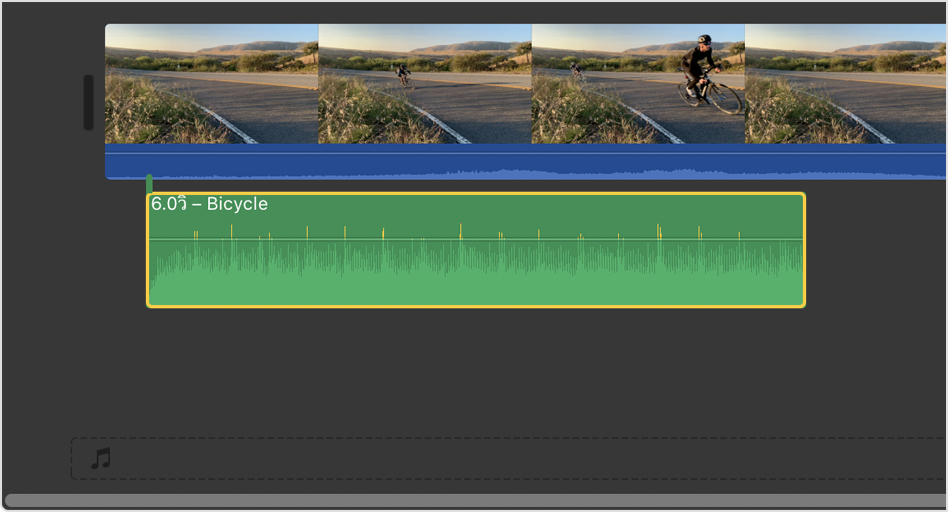
สำหรับเพลงเบื้องหลังหรือเพลงชุดรูปแบบของภาพยนตร์ของคุณ ให้ลากเพลงไปยังช่องดนตรีที่ระบุกำกับด้วยโน้ตดนตรี ที่ด้านล่างของไทม์ไลน์ หากคุณย้ายคลิปวิดีโอใดๆ ในไทม์ไลน์ เพลงจะไม่ย้ายตาม
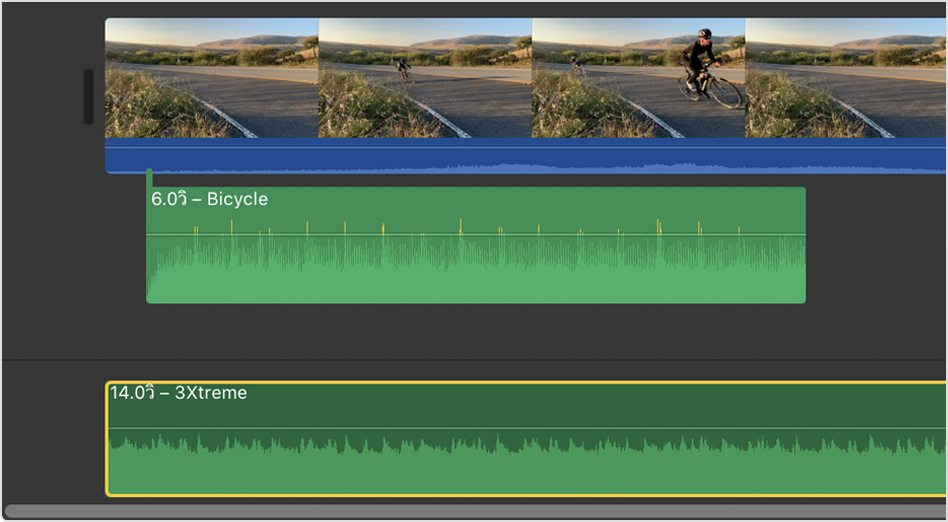
หากคุณต้องการใช้เพลงเพียงส่วนหนึ่ง ให้เลือกช่วงของเพลงในรูปคลื่นที่ด้านบนของหน้าต่างเลือก เพื่อให้ช่วงดังกล่าวมีขอบสีเหลือง จากนั้นลากไปยังไทม์ไลน์ คุณสามารถย่อหรือขยายการเลือกช่วงได้โดยการลากด้านใดด้านหนึ่ง
ลากไฟล์เสียงไปยังไทม์ไลน์โปรเจ็กต์ iMovie
คุณสามารถลากไฟล์เสียงเช่น M4A, MP4, MP3, WAV และ AIFF จาก Finder ไปยังไทม์ไลน์ของโปรเจ็กต์ iMovie ของคุณได้โดยตรง ลากไฟล์ไปยังแหล่งเก็บเพลงสำหรับเพลงเบื้องหลัง หรือลากไฟล์ใต้คลิปใดคลิปหนึ่งเพื่อแนบไฟล์เสียงเข้ากับคลิปวิดีโอ
หากคุณไม่สามารถเข้าถึงเพลงใน iMovie ได้
หากคลังเพลงของคุณมีไฟล์ที่ได้รับการป้องกัน ไฟล์เหล่านั้นจะไม่สามารถใช้งานได้และไม่ปรากฏในเบราว์เซอร์
หากต้องการใช้เพลงที่คุณซื้อจาก iTunes Store ในโปรเจ็กต์ของคุณ คุณจะต้องเป็นผู้ถือลิขสิทธิ์ของเพลงหรือได้รับอนุญาตอย่างชัดแจ้งจากผู้ถือลิขสิทธิ์ สำหรับข้อมูลเพิ่มเติมเกี่ยวกับการใช้คอนเทนต์ใน iMovie โปรดดูข้อตกลงสิทธิ์การใช้ซอฟต์แวร์ iMovie โดยเลือก iMovie > เกี่ยวกับ iMovie แล้วคลิกข้อตกลงสิทธิ์การใช้งาน
หากต้องการความช่วยเหลือเพิ่มเติม
บอกรายละเอียดสิ่งที่เกิดขึ้นให้เราทราบ แล้วเราจะแนะนำสิ่งที่คุณทำได้ในขั้นตอนถัดไป
